|
|

楼主 |
发表于 2010-1-7 21:16:03
|
显示全部楼层
来自: 中国上海
本帖最后由 shaonx 于 2010-1-7 21:23 编辑 $ a! [& C9 h/ J
6 H4 j5 t5 d( Y6 l H! w# {% b
三、布局中转成的三视图加图框:. |- d! e: D3 p/ Y$ H5 X% G
, v6 O" H5 i, S7 i8 l& m4 |6 H$ x 自从我做的《三维实体转三视图》的教程出来后,由于是在布局里转的三视图,因此,就有# R5 U8 U6 l" t( o' U& t
很多会员询问:如何打印、如何加图框等。由此求助的会员很多,一个个回答也没那么多的精力
* }7 e+ I, C" I* g1 S及时间,借出本教程之际,一并给大家介绍一下怎样在布局里给转换好的三视图加图框及打印的" i U% p5 q2 K+ R6 E& j
方法。) I8 d" G5 ~4 ~
8 c+ F' p; K# `1、在CAD的“模型”界面里建好三维图形,以1:1的比例来画即可。
# I- B0 _7 b: x+ B- b1 N3 R
% I( g) t6 B3 X' e
 3 u6 L0 L- H$ c
3 u6 L0 L- H$ c
! y" |" Q Y/ {1 J: g( G9 ^ N2、画好的图形改换成二维线框模式。, z" N* K# N1 c& y. ]
$ K) x1 x" K' p7 h% o, U8 E. u- M/ y
 4 Z+ \4 d2 h2 P% i* X. e) Y
4 Z+ \4 d2 h2 P% i* X. e) Y
3、和“布局出图”中介绍的一样,用“布局向导”来设定布局。
+ M3 [6 k- Q0 G& |7 E9 ~ 打开CAD菜单栏中的“插入”,点击“布局”中的“布局向导”。
* [+ ~2 S+ F0 L3 Z' M( A" D; F
. E' p# s+ y- w8 s% ?7 y+ B& G
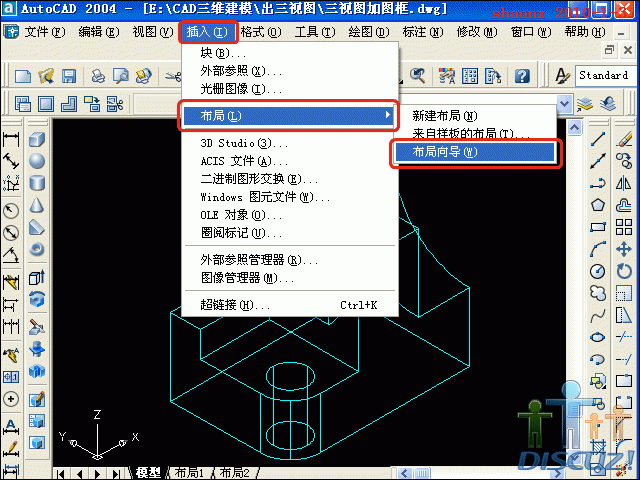 7 v1 {$ n# S% V
7 v1 {$ n# S% V
4、进入到“布局向导”对话框后,第一步是“开始”。
) V; U$ P. t' t& g4 l 输入“布局名称”后(当然,不输入使用默认的布局名称也可以),点击“下一步”。
4 V$ K. q" c: I/ r0 c5 V5 y! r& L- C$ K( V3 t

0 }, K$ I; r& u4 u3 a; ~! a% q' o! J& u; R6 c5 F B$ ]
5、在“布局向导”对话框中,第二步是“打印机”。
7 J2 K! {1 ~8 d 选择“打印机”后,点击“下一步”。
" M# i+ [8 h* X3 @ S& _
: A% Q- L; O$ j
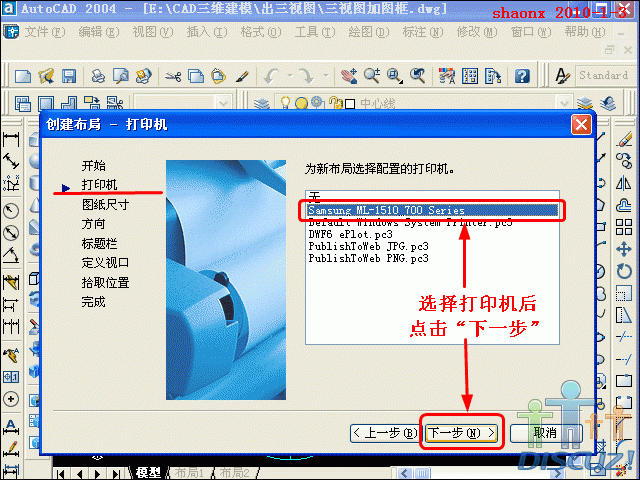
# }- R, C) G% h' J1 d2 r4 o) M: O, [ _6 E, Z/ A: z" @6 ?6 {
6、在“布局向导”对话框中,第三步是“图纸尺寸”。就是要打印的图纸的大小。6 a7 r, T, j" `3 Z9 _/ c: k
一般多数是用A4纸,在选择“A4”后,点击“下一步”。
: ?8 G& j3 o3 }" ? m, E: Y# [1 Y. m0 ^, C$ E
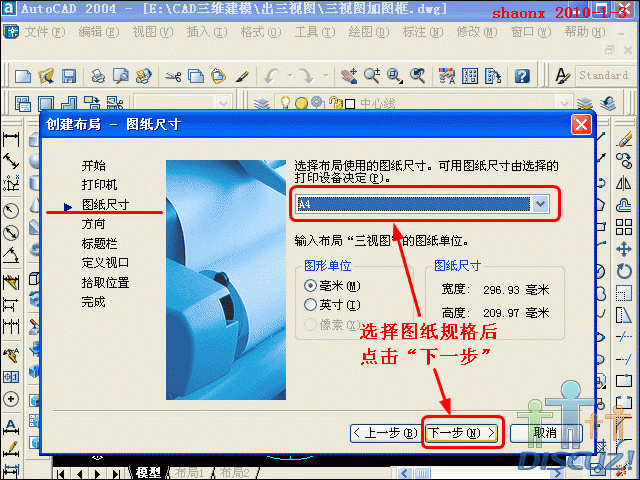 ) t: ~0 n; W: k ~ J p1 \
) t: ~0 n; W: k ~ J p1 \
+ C$ L' }6 G% T) r7 w1 ]9 r7、在“布局向导”对话框中,第四步是“方向”。就是要打印的图纸的方向。
7 r0 P7 I; y9 H L, W6 T$ h& t 这里可以选择“纵向”,也可以选择“横向”,根据你要打印的图纸方向来选择,这里示范是
, n1 v$ a- q% K3 v( E! v“横向”,选择后,点击“下一步”。- E8 J9 v; h ?) P/ k4 b8 Y8 u
$ p' e* {! D# l4 u9 E
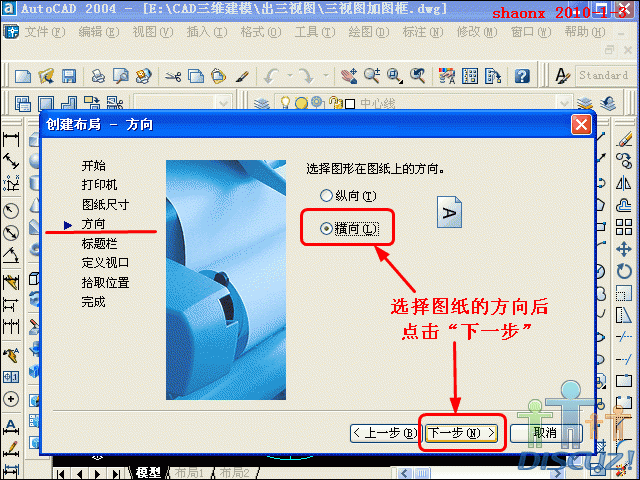
7 V8 |9 \7 J8 C, z1 _
, H0 A% n+ \. \* `! W- P. v. J4 c8、在“布局向导”对话框中,第五步是“标题栏”。就是要打印的图框,这里称之为标题栏。% D" |( |' b4 G3 |9 F6 l; f5 T: v
选择了我们要用的图框后,点击“下一步”。
' Z+ a$ A# F9 I- P) ? N! ?
) H9 J A% L @8 m# U/ Q
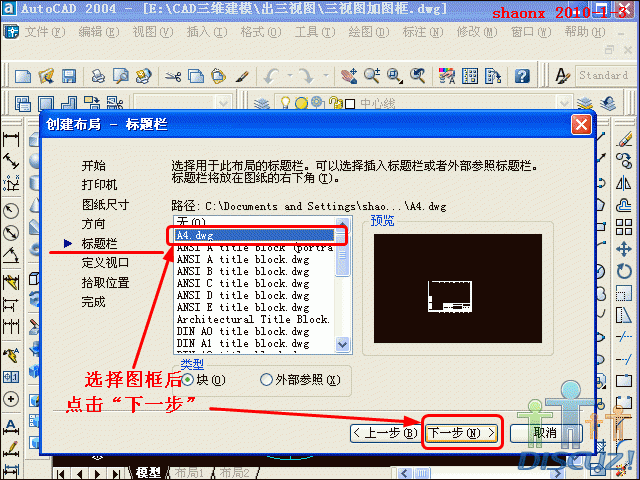
: i% F' w( k) {7 W9 Y8 G
p2 v' T" b; E; @9、在“布局向导”对话框中,第六步是“定义视口”。就是要打印的视口框范围。
( Z7 f& L2 Q/ k2 q- Y) L3 L 本选项中不进行设置,全部按默认设置。点击“下一步”。8 Y! O9 } t' _. C
如果细心的话,会发现本选项中有一个“标准三维工程视图”的选项,如选择,可以生成三视$ m5 d1 h# S; N( ^: Y
图,但里面有好多设置比较麻烦,我不采用。不过有兴趣,可以研究研究。9 z" X9 T" e; d1 k! |9 _
: \& y8 t+ u8 h( z; v: J
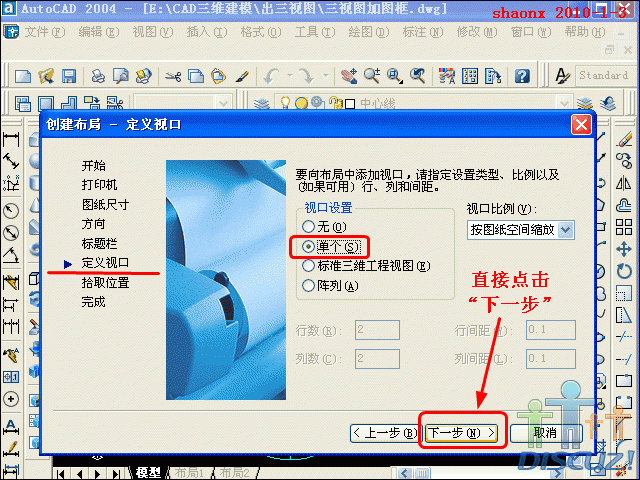
* t8 Q4 v; T# {! ^1 T) k+ _
3 u4 o6 u- c1 A" A }10、在“布局向导”对话框中,第七步是“拾取位置”。就是选择要打印的视口框位置范围。9 X/ K* N9 d0 ~( |. E$ @0 d/ c
点击界面右边中间的“选择位置”按钮,就进入视口框的指定选择界面。5 a: l: R9 N, f/ \: R' x
# a, {% Q) }" c1 w& v: I- z$ @4 Q# x6 _
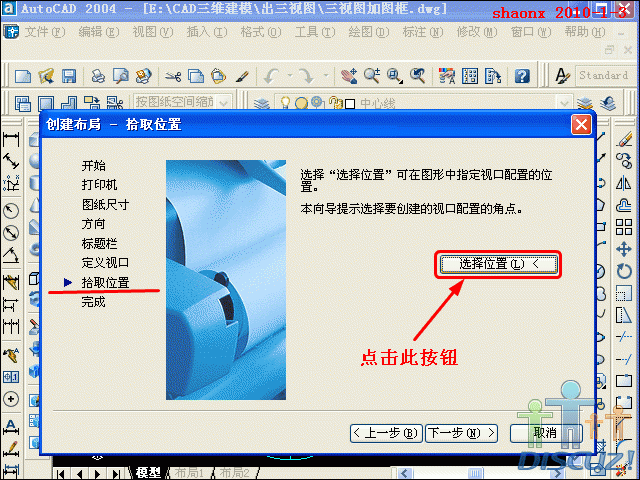
+ T5 m: f3 Y8 f' F
# z. w4 [! a( b6 `9 {4 d* L$ Q4 m11、界面转到了布局,而且布局里已经有了我们刚才指定的图框。) a6 o; C: e0 @. Q7 g# n1 E; b' ]2 q5 B
在布局的空白位置里,随便指定一个视口,反正等会要删除的,如下图的选择。- f4 i5 O3 V- C; X& e5 @3 W
9 @( {( A& \, R' F" w
 " |0 {: ]: _' k5 W" { v* H
" |0 {: ]: _' k5 W" { v* H
- {( t5 T- J/ Q/ H4 V
12、在“布局向导”对话框中,最后一步是“完成”。
$ T" T: \+ K3 y; R9 w% n 在确认都设置完成后,点击“完成”按钮。
: _0 D4 L+ H$ D7 p# s- w 如果觉得设置有缺陷或不对,可以点“取消”,再重头开始。+ o9 p/ c: @) R
) ]1 z' z4 u; m$ }! b. p
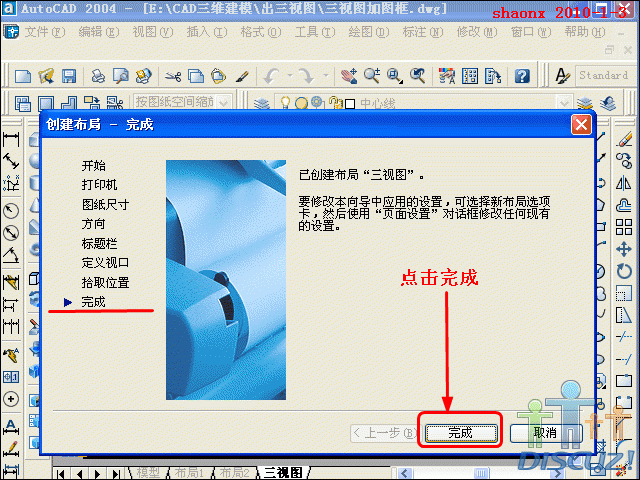
2 c. A7 J0 X: @; G/ S4 [8 V( F5 a2 n) d( @4 r
13、点击视口框的框线,使视口呈被选中状的虚线,点击“Delete”按钮,将其删除,这样,视0 a( R! U$ E& n- A& v0 Y6 u$ [
口框连同视口里的图形都没了,只剩下带有图框的布局界面。
3 A7 i9 C% P x9 s& x9 e' H2 J& |0 V9 t- p2 Q* D
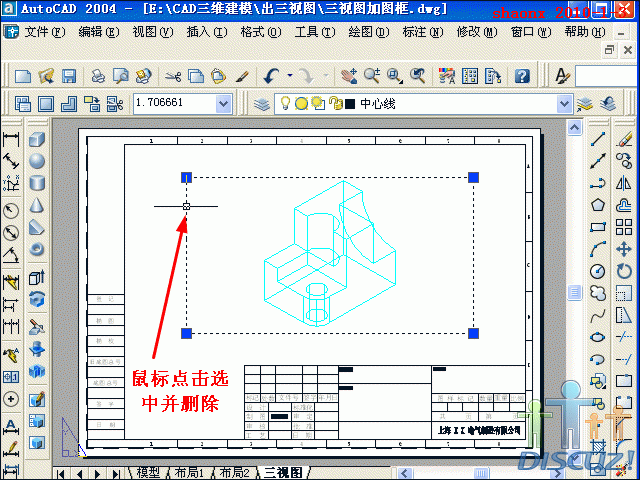 - o1 q1 Q* a* n, \
- o1 q1 Q* a* n, \
, M: J9 K7 p7 w& X" F# V& t% ^, Z
14、下面,就进行《三维实体转三视图》的操作,转换的具体方法见我出的相关教程:8 }/ a% H3 @& ^: S
http://www.3dportal.cn/discuz/viewthread.php?tid=518445" T* P7 L2 K) j& N
8 |0 g; v9 Q7 C* u+ N6 r
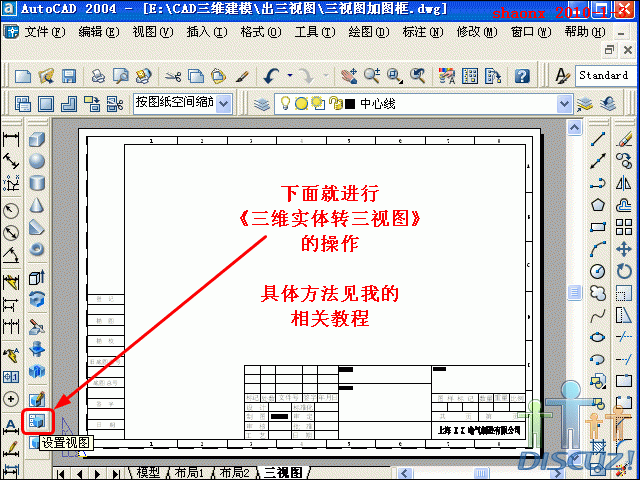 * ?% | Z* ?/ U/ W e" g
* ?% | Z* ?/ U/ W e" g
+ x2 U+ Q: s- d7 z( v2 j# o6 C+ _' w! b15、完成后的三视图已经加上图框了。见下图。
' L# a4 e3 E; H& M- H1 d% u8 ?0 B8 N' b ]
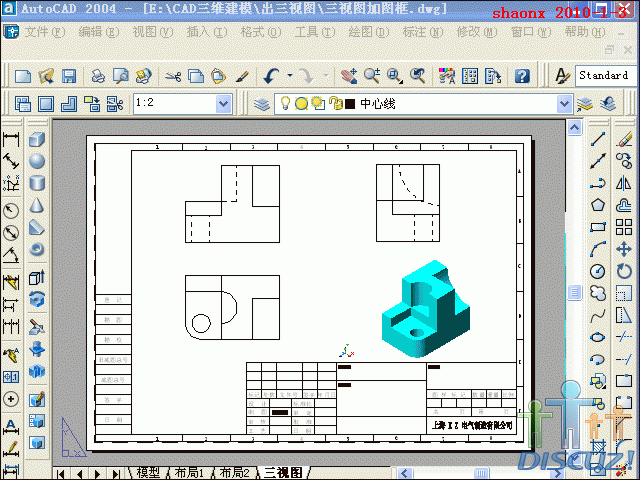
0 w1 F6 Q6 i! D
1 [- Y8 G9 Q, a: ~6 D) t16、如果三视图也要设置比例的话,只能将三视图的三个视口一个一个地设置,但三个视口的比' U9 ?. K2 e( N5 d( m$ y+ {$ j6 i$ [
例要一致。举例如下:
- z0 y6 ~, ^+ u8 [/ y2 w 先在前视图的视口里双击鼠标,被选中后,在视口工具条里选择比例或者输入比例。: N+ z! V0 O E
, ?% A& I# P' u; O/ {' m: J

) R( i) z+ X$ {( u0 t6 S
f+ a' [2 g1 D4 {! D! N: ~. n17、再在俯视图的视口里双击鼠标,被选中后,原前视图的被选中状自动退出,在视口工具条里6 X; h$ H7 Z: V8 p
选择比例或者输入比例。
. Q9 D; P4 ^9 f9 d
0 r/ @. G* L4 s+ n
 , c) \2 ], r3 ^9 P( x
, c) \2 ], r3 ^9 P( x
+ Y$ z: m% B# w9 p18、最后在左视图的视口里双击鼠标,被选中后,原俯视图的被选中状也会自动退出,在视口工+ B6 q" s! z o8 x- [- I! ]
具条里选择比例或者输入比例。
8 n( {- E3 }6 g& f+ i) a( K+ ~0 ~
7 w+ b, ?1 x1 G
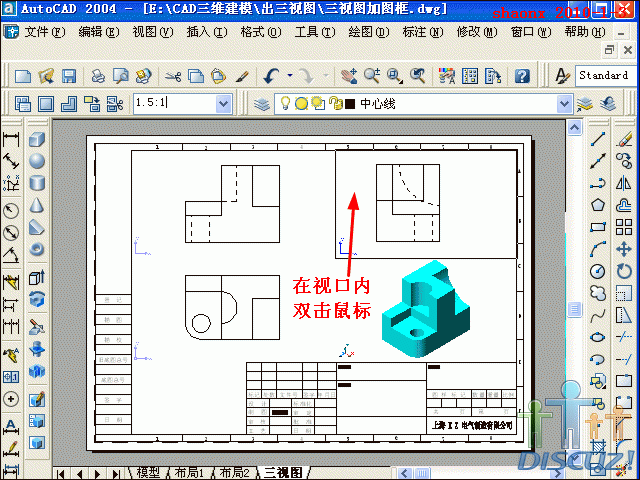
+ [, G+ c/ g5 Y# x. }( X$ j8 X# j4 c9 v$ i/ \6 a3 N p
19、在三视图的三个视口和三维图的一个视口,共四个视口的外面双击鼠标,使之都退出被选中状。
# C) P. T" q; o! Z 移动并放大图框的标签,在标签内填写各相关的内容。
; A6 }1 _( x- g0 K5 g/ j8 z% k0 B! Q
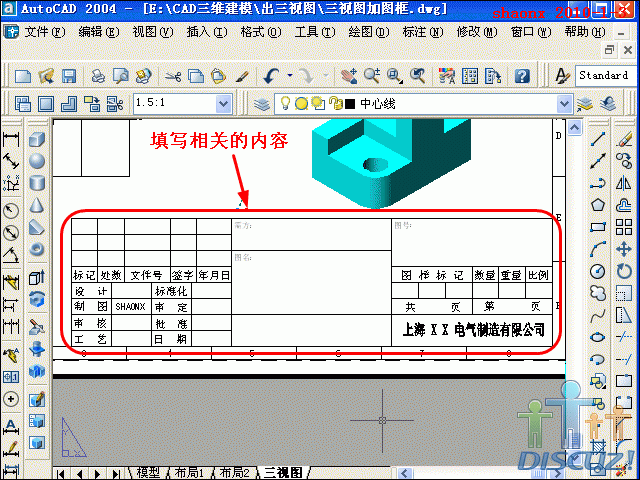 $ z8 F* L4 }8 S* F `; E) T# `$ {
$ z8 F* L4 }8 S* F `; E) T# `$ {
" b) r- Y& G& x; i+ V20、最后即可赋予打印了。
6 X6 P$ M8 F" h% D D/ \ 点击“打印预览”按钮,进入到预览界面,点击鼠标右键,出现菜单,选中其中的“打印”即进行打印。, s l" m" Y2 Q2 D/ ]
下图虽为“打印预览”界面,但和打印出来的效果是一样的。# s) r M( g; |# Y' Z0 v6 }! c
, c' |0 Z$ R3 _& l6 i4 f# N
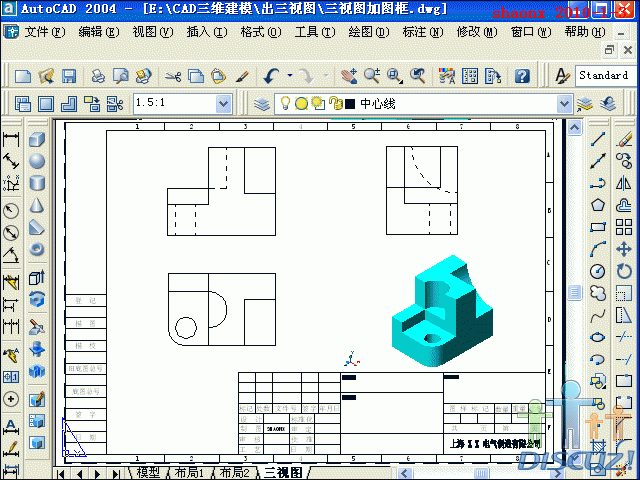
|
|